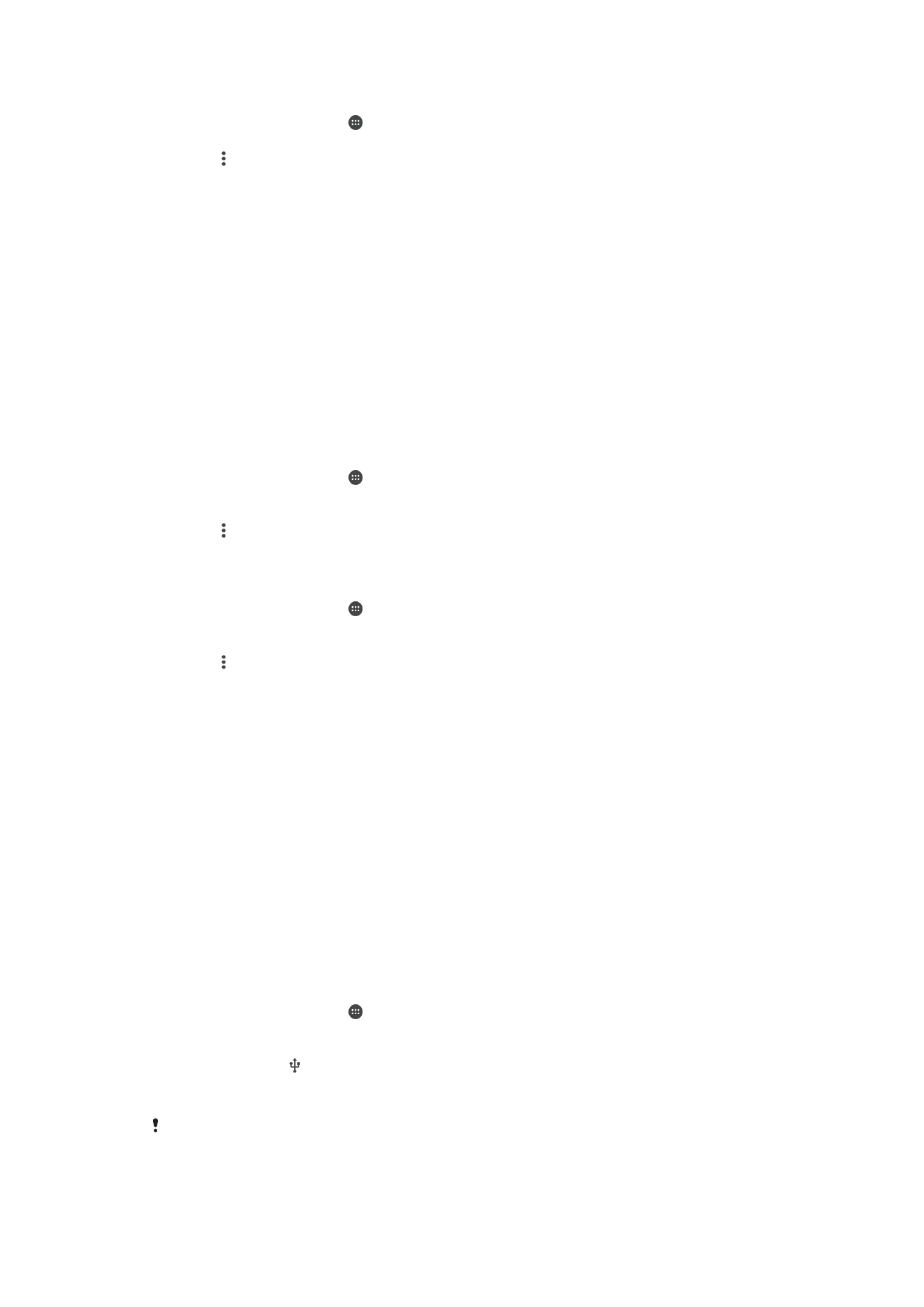
Uw mobiele gegevensverbinding delen
U kunt uw mobiele gegevensverbinding op verschillende manieren met andere apparaten
delen:
•
USB tethering: deel de mobiele gegevensverbinding met één computer via een USB-
kabel.
•
Bluetooth® tethering: deel de mobiele gegevensverbinding met maximaal vijf andere
apparaten via Bluetooth®.
•
Draagbare Wi-Fi-hotspot: deel uw mobiele gegevensverbinding tegelijkertijd met
maximaal acht apparaten, inclusief apparaten die de WPS-technologie ondersteunen.
Uw gegevensverbinding delen via een USB-kabel
1
Deactiveer alle USB-kabelverbindingen met uw apparaat.
2
Gebruik de USB-kabel die bij uw apparaat is geleverd om uw apparaat op een
computer aan te sluiten.
3
Tik in het Startscherm op .
4
Zoek naar en tik op
Instellingen > Meer > Tethering/mobiele hotspot.
5
Sleep de schuifregelaar naast
USB-tethering naar rechts en tik op OK als daarom
wordt gevraagd. verschijnt in de statusbalk nadat u bent verbonden.
6
Om het delen van uw gegevensverbinding te beëindigen, sleept u de
schuifregelaar naast
USB-tethering naar links of maakt u de USB-kabel los.
U kunt de gegevensverbinding van uw apparaat niet tegelijkertijd met een SD-kaart via een
USB-kabel delen.
50
Dit is een internetversie van deze publicatie. © Uitsluitend voor privégebruik afdrukken.
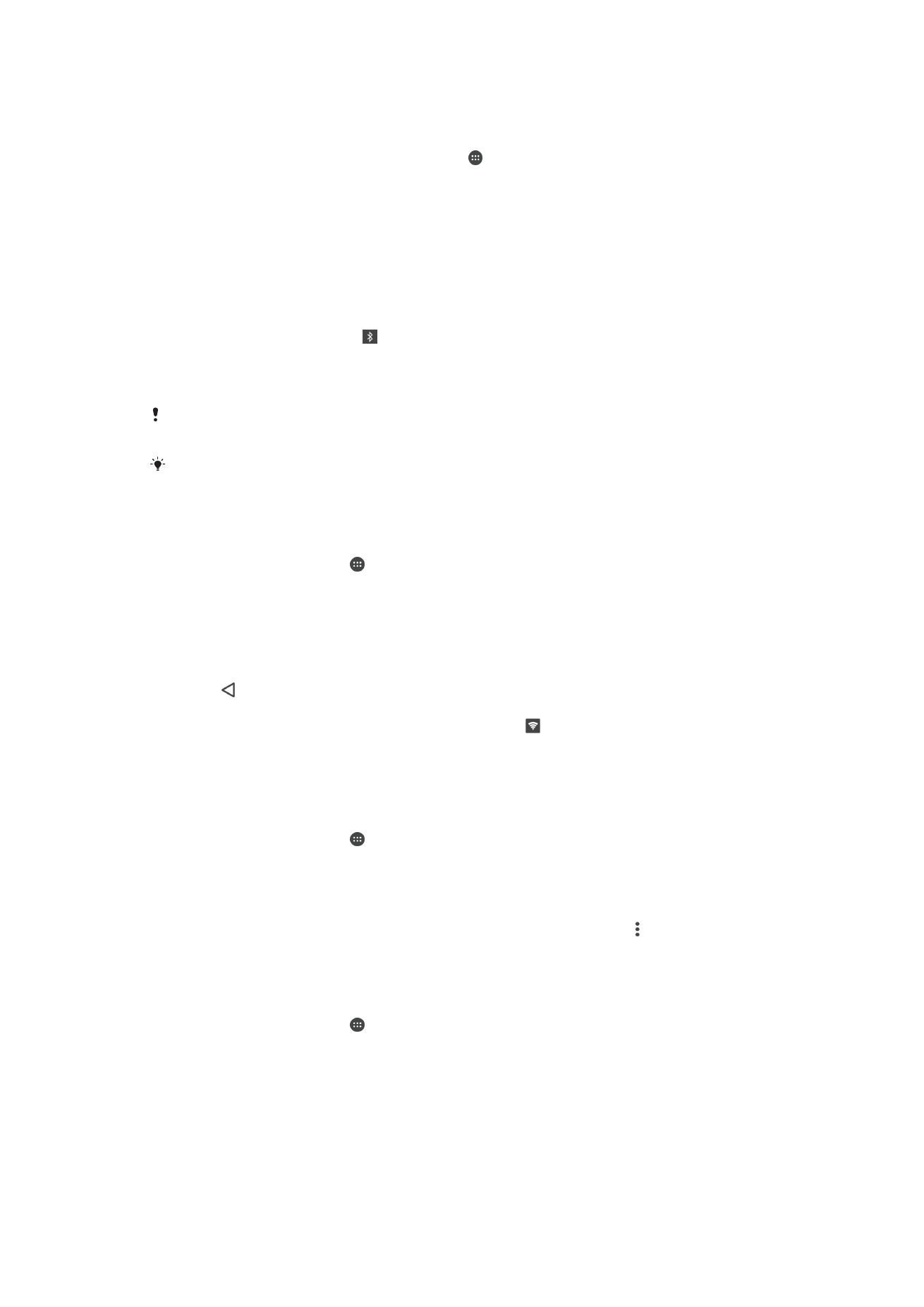
Uw mobiele gegevensverbinding met een ander Bluetooth®-apparaat delen
1
Zorg dat uw apparaat en het Bluetooth®-apparaat met elkaar gekoppeld zijn en
dat mobiele gegevensverkeer op uw apparaat actief is.
2
Uw apparaat: Tik vanaf uw Startscherm op .
3
Vind en tik op
Instellingen > Meer > Tethering/mobiele hotspot en schuif de
schuifregelaar naast
Bluetooth-tethering naar rechts.
4
Bluetooth®-apparaat: Stel het apparaat op zo'n manier in dat voor de
netwerkverbinding Bluetooth® gebruikt wordt Als het apparaat een computer is,
raadpleeg dan de relevante instructies om de opstelling te voltooien. Als het
apparaat onder het besturingssysteem Android™ functioneert, tik dan op het
instellingenpictogram naast de naam van het apparaat waarmee een koppeling is
gemaakt onder
Instellingen > Bluetooth > Gekoppelde apparaten, en selecteer
het selectieveld
Internettoegang.
5
Uw apparaat: Wacht totdat in de statusbalk verschijnt. Wanneer deze verschijnt
is de opstelling voltooid.
6
Om het delen van uw mobiele gegevensverbinding te stoppen, sleept u de
schuifregelaar naast
Bluetooth-tethering naar links.
De
Bluetooth-tethering-functie wordt telkens uitgeschakeld wanneer u uw apparaat of de
Bluetooth®-functie uitschakelt.
Ga voor meer informatie over het koppelen en het aanzetten van mobiele gegevensverkeer
naar
Uw apparaat met een ander Bluetooth®-apparaat koppelen
op pagina 133 en
Een VPN
(Virtual Private Network) toevoegen
op pagina 54.
Uw apparaat gebruiken als een draagbare Wi-Fi-hotspot
1
Tik in het
Startscherm op .
2
Tik op
Instellingen > Meer > Tethering/mobiele hotspot.
3
Tik op
Instellingen mobiele Wi-Fi-hotspot > Wi-Fi-hotspot configureren.
4
Voer de
Netwerknaam (SSID)-gegevens in.
5
Tik op het veld
Beveiliging om een beveiligingstype te selecteren. Voer indien
nodig een wachtwoord in.
6
Tik op
OPSLAAN.
7
Tik op en vervolgens op de schuifregelaar
Draagb. Wi-Fi-hotspot om de functie
in te schakelen.
8
Als dit wordt gevraagd, tikt u ter bevestiging op
OK. verschijnt op de statusbalk
als de draagbare Wi-Fi-hotspot actief is.
Toestaan dat een WPS-ondersteund apparaat wordt gebrukt voor uw mobiele
gegevensverbinding
1
Zorg ervoor dat uw apparaat is ingesteld als draagbare Wi-Fi-hotspot.
2
Tik in het
Startscherm op .
3
Ga naar en tik op
Instellingen > Meer > Tethering/mobiele hotspot > Instellingen
mobiele Wi-Fi-hotspot.
4
Zorg er onder
Wi-Fi-hotspot configureren voor dat uw draagbare hotspot door
een wachtwoord is beveiligd.
5
Tik op
WPS-knop en volg de relevante instructies op. U kunt ook op > WPS-pin
tikken en vervolgens de pincode invoeren die op het WPS-ondersteunde apparaat
wordt weergegeven.
Uw draagbare hotspot een nieuwe naam geven of beveiligen
1
Tik in het
Startscherm op .
2
Tik op
Instellingen > Meer > Tethering/mobiele hotspot.
3
Tik op
Instellingen mobiele Wi-Fi-hotspot > Wi-Fi-hotspot configureren.
4
Voer de
Netwerknaam (SSID) voor het netwerk in.
5
Tik op het veld
Beveiliging om een beveiligingstype te selecteren.
6
Voer indien nodig een wachtwoord in.
7
Tik op
Opslaan.
51
Dit is een internetversie van deze publicatie. © Uitsluitend voor privégebruik afdrukken.